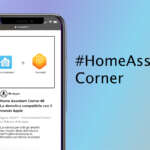Tuya e Home Assistant: La guida per integrarli
Reading Time: 4 minutesTuya e Home Assistant possono lavorare egregiamente insieme: in questo articolo vi mostreremo come poter integrare tutti i dispositivi nel nostro hub domestico.
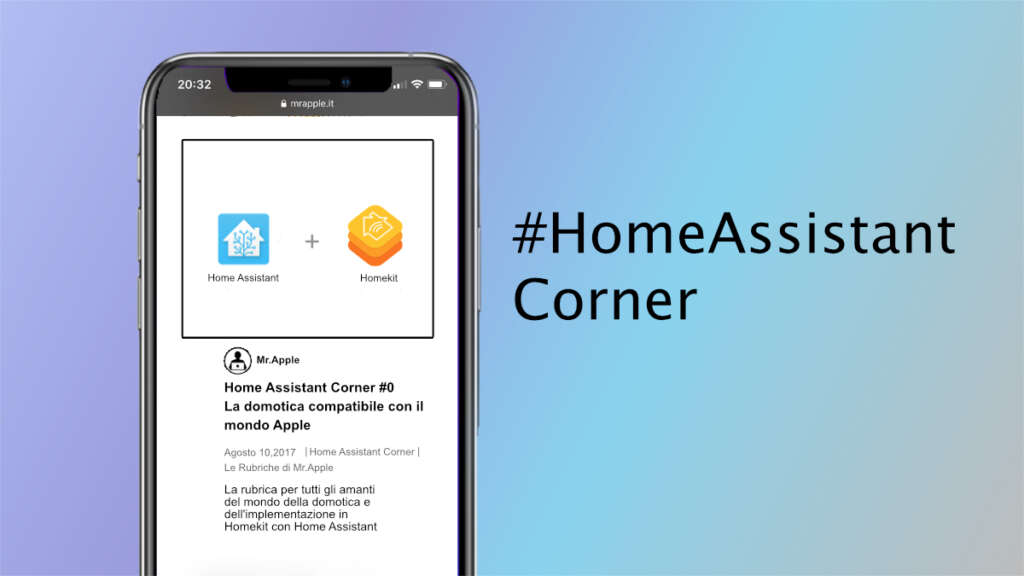
Nell’ultimo articolo dedicato ad HA, vi abbiamo mostrato come controllare lo SkyQ tramite HA. Oggi, invece, parleremo di prodotti compatibili con Tuya o Smart Life.
PREMESSA
Come sappiamo, avere un prodotto compatibile con HomeKit in maniera nativa ha un costo più elevato. Per nostra fortuna, però, ci sono dispositivi Wi-Fi che possono essere agganciati a Smart Life o Tuya.
Il vantaggio di utilizzare tali prodotti è nella loro semplicità di configurazione e nel loro costo alla portata di tutti.
E grazie all’integrazione con HA, potremo averli anche su HomeKit!
PREREQUISITI
Prima di iniziare a configurare il nostro Home Assistant, dobbiamo collegare i nostri dispositivi a Tuya.
Potremo usare, come applicazione, sia Tuya che Smart Life: entrambe le app, infatti, risultano essere compatibili.
L’integrazione, infatti, è in grado di leggere tutti i devices associati al nostro account.
Tuya e Home Assistant: creiamo l’app
Una volta che abbiamo associato tutti i dispositivi, possiamo creare l’app. Per farlo non dovremo far altro che collegarci al sito developer di Tuya. Per farlo collegatevi a questo link.
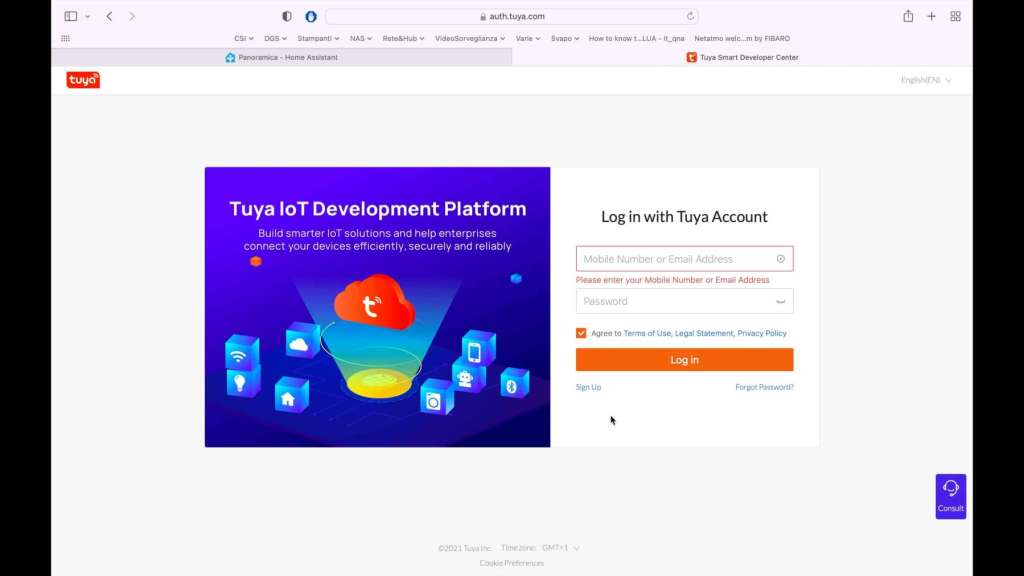
Se non avete un vostro account, createlo: è gratuito. Attenzione: l’account è diverso rispetto a quello creato nell’applicazione per smartphone.
Creato il vostro account è ora di creare l’applicazione necessaria a Home Assistant. I passaggi da fare sono i seguenti:
- Sulla sinistra scegliete “Cloud“, quindi “Development” e fate click su “Create Cloud Project“
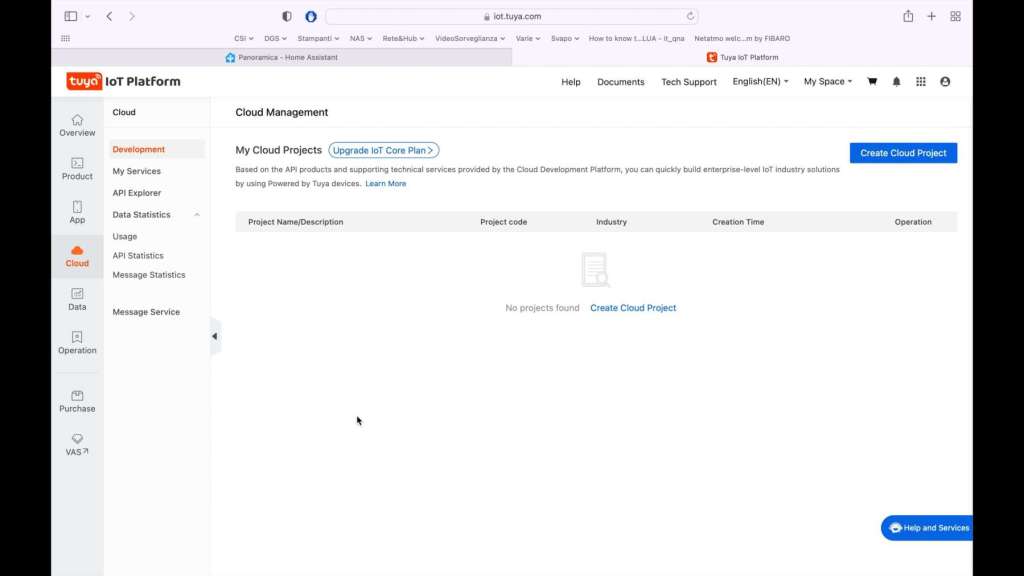
Nella schermata che segue dovrete compilare i campi obbligatori. Potete valorizzarli come volete ad eccezione di:
- Development Method: scegliete “Smart Home“;
- Data Center: dove è agganciata la vostra app.
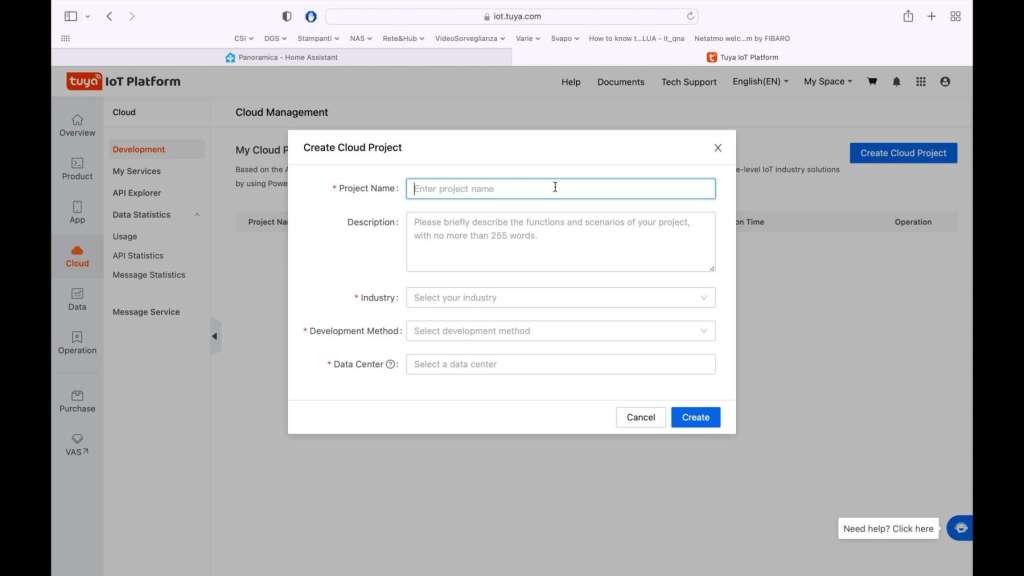
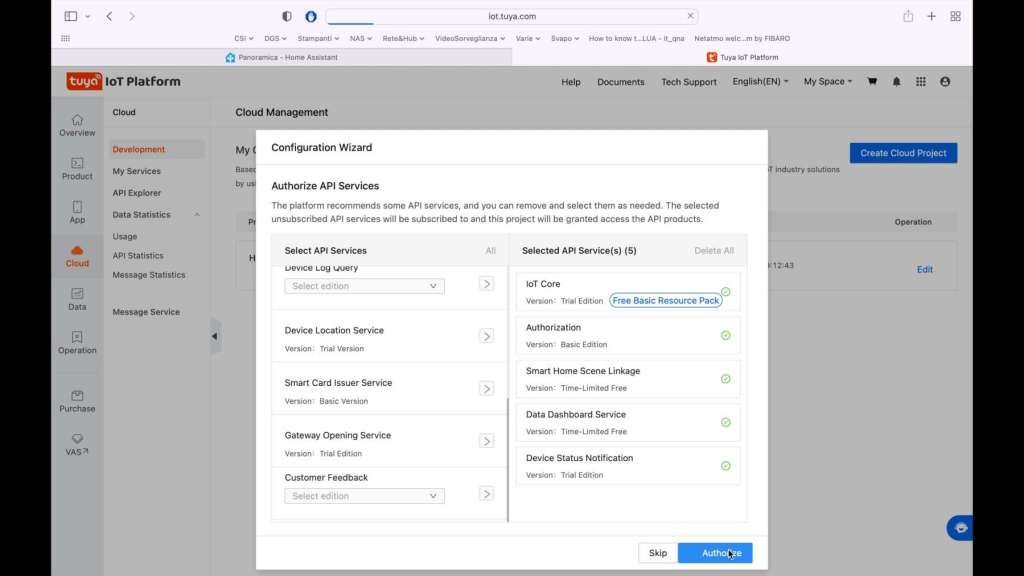
Per quel concerne il Data Center, nel mio caso è Europa Centrale. Nel caso una volta completata la procedura non vedeste dispositivi, cambiate Data Center.
Una volta che avete compilato tutti i campi, fate “Create“. Lo step successivo, proposto dalla procedura automatica, è la configurazione delle API Services. IN questo caso, dovete ricordarvi di abilitare “Device Status Notification” e fate “Authorize“.
L’abilitazione di tale API è molto importante: grazie ad essa, infatti, potremo avere il cambio di stato del dispositivo su Home Assistant. Se non venisse abilitato, in caso di utilizzo dell’app, HA non riceverebbe il cambio stato.
Colleghiamo I Dispositivi
Una volta creata l’applicazione, il passaggio successivo è quello di collegare l’account Tuya alla nostra applicazione. Per farlo seguite i seguenti passaggi.
- Andate nel tab “Devices“;
- Scegliete la sezione “Link Tuya App Account“;
- Cliccate su “Add App Account“.
A questo punto verrà mostrato un codice QR: scansionatelo tramite l’applicazione per smartphone da voi utilizzata e confermate.
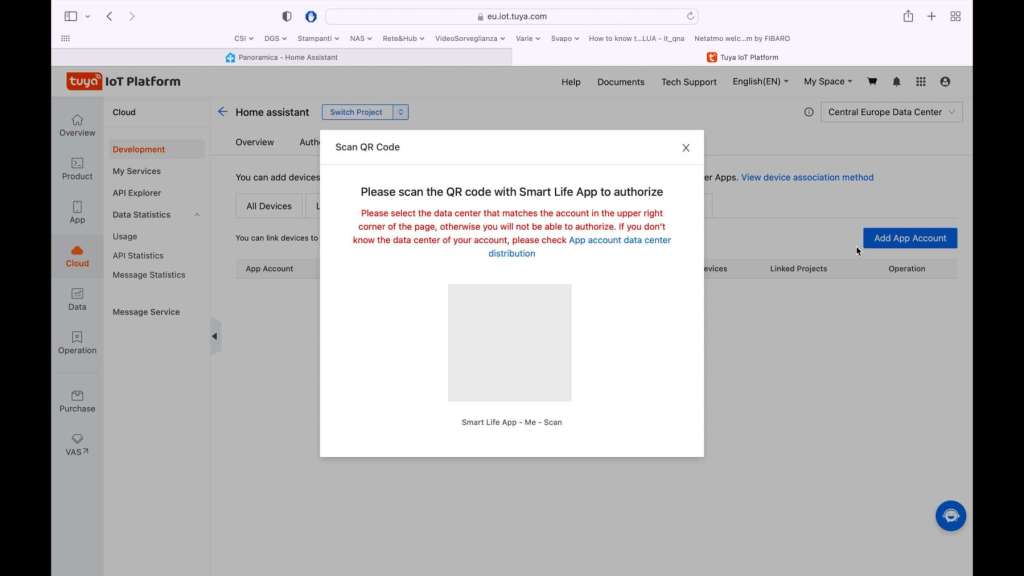
Se tutto sarà andato bene, nella sezione “All Devices” troverete i vostri dispositivi. Se così non fosse, cambiate Data Center.
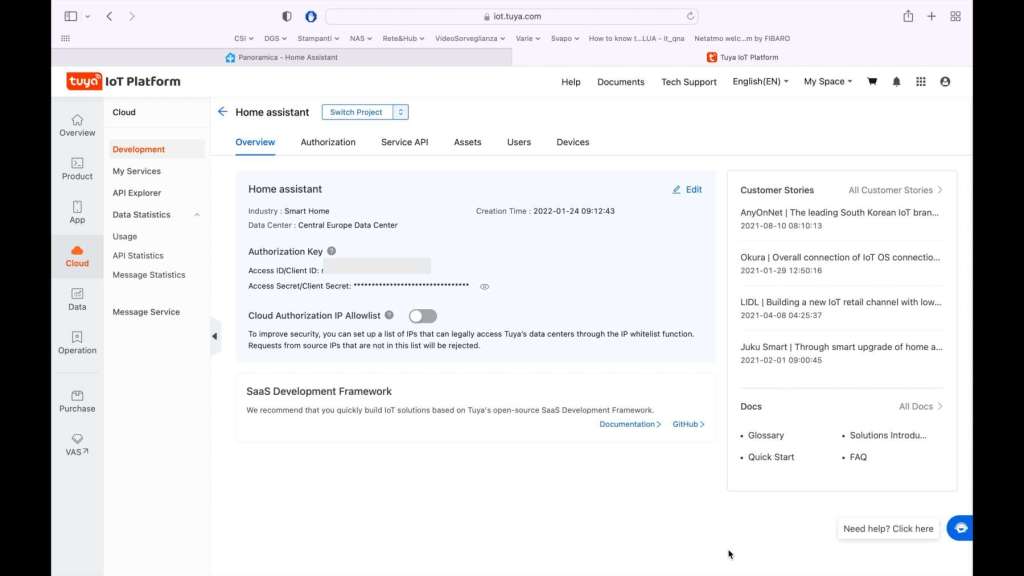
Prima di procedere con l’integrazione in Home Assistant, dobbiamo recuperare i seguenti valori:
- Access ID
- Access Secret
I campi saranno recuperabili dalla sezione “Project Overview“.
Tuya e Home Assistant: L’integrazione
Ora che finalmente abbiamo completato tutti i passaggi, possiamo spostarci su HA. L’integrazione è ufficiale, quindi potremo aggiungerla dalla sezione Configurazione.
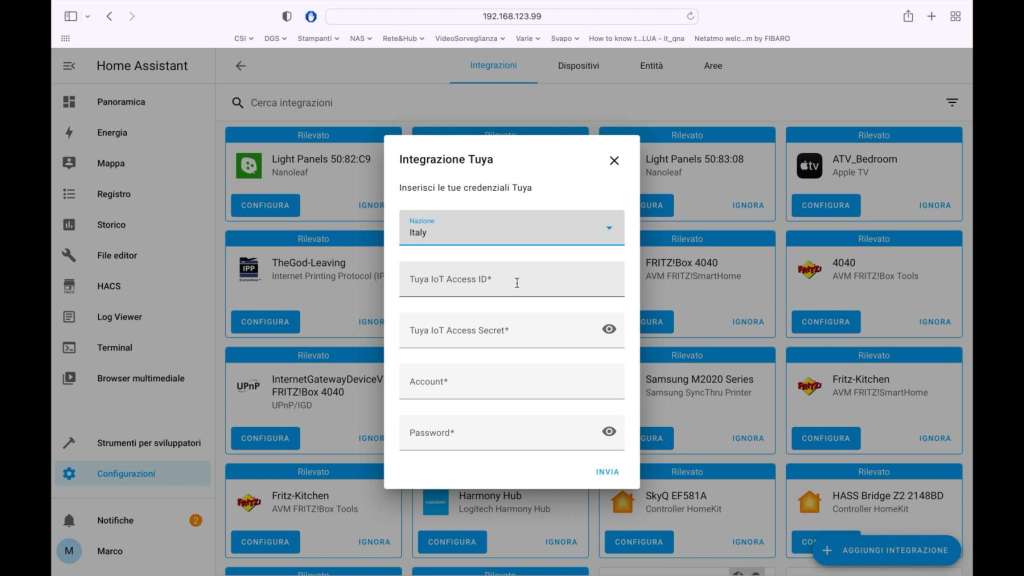
Per configurarla, ci occorreranno 5 informazioni:
- Country: mettete Italy;
- Tuya IoT Access ID: ovvero l’Access ID;
- Tuya IoT Access Secret: la Access Secret;
- Account: lo username utilizzato nella vostra app su smartphone;
- Password: la relativa password.
A questo punto, tutti i dispositivi presenti sull’app e sull’account Tuya saranno visibili da Home Assistant.
CONCLUSIONI
Abbiamo visto come integrare Tuya e Home Assistant: i passaggi non sono sicuramente pochi, ma non complessi.
Stiamo utilizzando questa integrazione da diverso tempo e funziona senza nessun problema. Unico neo: ha bisogno di connessione internet, visto che deve contattare l’app su Tuya.
Esiste anche una versione dell’integrazione che lavora in locale: in futuro articolo vi mostreremo come integrarla.
Come sempre abbiamo realizzato un video su come precedere all’integrazione.
Vi ricordo anche di seguirci sul nostro blog e sui nostri canali social per non perdere nessuna recensione e nessuna news.